O notificare Wi-Fi limitată poate fi cu ușurință una dintre cele mai enervante probleme de conectare pe care le puteți întâmpina vreodată. Apare în principal de nicăieri și are un mod de a intra sub nervi. Eroarea refuză adesea accesul la internet , încetinind astfel progresul în muncă sau alte activități legate de internet. Soluțiile enumerate mai jos vor ajuta cu astfel de erori pe dispozitivele dvs. Continuați să citiți pe măsură ce trecem prin diverse cauze și soluții posibile.

Ce cauzează o eroare Wi-Fi limitată?
Această eroare este de obicei rezultatul dispozitivului dvs. pentru a găsi dificil să vă conectați la internet. În esență, înseamnă că dispozitivul dvs. este conectat la router sau punct de acces (conectat la Wi-Fi), dar nu poate accesa internetul .
De asemenea, poate fi vizualizat ca dispozitivul dvs. care detectează o conexiune la internet, dar consideră că este dificil să stabilești o conexiune de lucru.
Cauza principală a unei erori Wi-Fi limitate este aceea că dispozitivul dvs. este dificil să comunice cu serverul DHCP . Serverul DHCP este responsabil pentru furnizarea dispozitivelor dvs. cu adrese IP Protocol Internet (IP).
Un server DHCP se asigură că adresele IP pot fi utilizate atunci când un anumit dispozitiv nu mai are nevoie de o adresă IP atribuită anterior.
Aceste adrese IP sunt responsabile pentru comunicarea dispozitivului dvs. cu alte dispozitive prin intermediul internetului.
O adresă IP este un șir de caractere numerice unice pentru dispozitivul pe care îl utilizați pentru a accesa Internetul. Fiecare adresă este o combinație de patru numere cuprinse între 0 și 255. O adresă IP vă identifică dispozitivele pe site -uri web, astfel încât să știe unde să trimită informațiile solicitate.
Pentru a elabora, routerul dvs. transmite un semnal Wi-Fi către toate dispozitivele dintr-o rețea care solicită o adresă IP. În general, majoritatea dispozitivelor folosesc adrese IP dinamice pentru a se stabili mai ușor de conectare și reutilizare a adreselor IP.
De obicei, computerul dvs. ar primi o adresă IP de la serverul responsabil, inițiatând astfel o conexiune între cele două dispozitive.
Cu toate acestea, dispozitivul dvs. ar putea să nu obțină o adresă IP dinamică de pe serverul DHCP responsabil (de la routerul dvs.). Când se va întâmpla acest lucru, computerul dvs. va face alte câteva solicitări pentru o adresă IP, dar dacă nu există încă niciun răspuns, va declara că aveți o conexiune Wi-Fi limitată.
Înainte ca sistemul să vă notifice despre conexiunea limitată, s -ar fi atribuit o adresă IP. Automariajul IP este rezultatul unei caracteristici cunoscute sub numele de adresare automată a IP privat (APIPA)
APIPA este un protocol pe sisteme precum Windows care permite dispozitivelor să se autosigneze adrese IP atunci când serverul DHCP gazdă nu răspunde. Adresele IP pentru APIPA variază de la 169.254.0.1-169.254.255.254.
APIPA a explicat
Prin urmare, puteți verifica adresa IP a dispozitivelor dvs. pentru a determina dacă un server DHCP fără răspuns provoacă problema de conectare limitată.
Fixarea Wi-Fi limitată
Mai jos ne uităm la aceste alte cauze posibile și cum să le depășim. Soluțiile funcționează, de asemenea, dacă dispozitivul dvs. comunică cu un server DHCP fără răspuns.
1. Reporniți -vă dispozitivele
O soluție inițială standard care funcționează pentru majoritatea dispozitivelor electronice este repornirea lor. Prin urmare, înainte de a face altceva, reporniți dispozitivele, inclusiv routerul și modemul.
O repornire ar asigura dispozitivele dvs. să restabilească conexiunile din nou, cu speranța de a rezolva eroarea Wi-Fi limitată. În timp ce reporniți dispozitivele, nu uitați să verificați dacă toate conexiunile hardware sunt stabilite corect. Acestea includ cabluri Ethernet , cabluri coaxe , cabluri optice și cabluri de alimentare.
Dacă acest lucru nu funcționează, puteți încerca mai multe soluții.
2. Rulați depanul
Din fericire, dispozitivele Windows vin cu un depanător de rețea care poate deveni la îndemână în astfel de situații.
Pentru a activa depanarea, faceți clic dreapta pe pictograma Wi-Fi în timp ce sunteți încă conectat la rețeaua Wi-Fi pe care intenționați să o utilizați.
Apoi, faceți clic pe opțiunea Probleme de depanare pentru a rula depanarea. Dacă depanarea detectează o problemă cu configurația rețelei dvs., aceasta o va remedia. Pe de altă parte, dacă nu detectează o problemă, puteți încerca diferite soluții potențiale următoare.
3. Dezactivați și activați adaptorul Wi-Fi
Uneori , adaptorul Wi-Fi ar putea avea probleme la stabilirea unei conexiuni stabile.
Puteți depăși acest lucru prin dezactivare și apoi permițând adaptorul Wi-Fi .
O modalitate rapidă de a face acest lucru este să;
- Mai întâi, apăsați tastele W Windows R.
- Următorul tip NCPA.CPL în caseta pop-up și apăsați Enter sau faceți clic pe OK.
- După aceea, faceți clic dreapta pe adaptorul wireless etichetat Wi-Fi (sau rețea wireless) în caseta pop-up.
- Apoi, faceți clic pe Dezactivare.

- Apoi faceți clic dreapta pe adaptorul wireless din nou și faceți clic pe Activare.
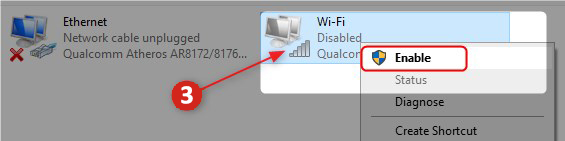
4. Configurați setările IPv4 și IPv6
Schimbarea adresării IPv4 și IPv6 la automat a fost cunoscută pentru a rezolva problema Wi-Fi limitată pentru mulți oameni. Pentru a actualiza aceste setări:
- Faceți clic pe pictograma Căutare și introduceți panoul de control.
- Apoi, lansați aplicația Panoului de control.
- Faceți clic pe rețea și centrul de partajare. Dacă nu o puteți găsi, utilizați caseta de dialog de căutare din colțul din dreapta sus al ferestrei panoului de control.
- Apoi, faceți clic pe Wi-Fi SSID pe care îl utilizați. Mai exact, faceți clic pe numele Wi-Fi de lângă conexiuni.
- Faceți clic pe proprietăți de pe noua fereastră pop-up.
- Parcurgeți până când localizați Internet Protocol Versiunea 6 (TCP/ IPv6) și debifați caseta.
- Apoi localizați Internet Protocol Versiunea 4 (IPv4/TCP) și faceți dublu clic pe ea.
- Asigurați -vă că adresa IP este obținută automat.
- De asemenea, asigurați -vă că alocarea adresei serverului DNS este setată automată.
- Faceți clic pe OK pentru a închide casetele de dialog

5. Resetați setările TCP/IP
Protocolul TCP/IP , cunoscut și sub denumirea de Protocol Suite Internet , este responsabil pentru transmiterea datelor între router și dispozitiv, printre altele. Resetarea protocolului poate rezolva eroarea Wi-Fi limitată. Pentru a -l reseta:
- Faceți clic pe pictograma de căutare din colțul din stânga jos al ecranului.
- În bara de adrese de căutare, tastați CMD, apoi faceți clic pe Run ca administrator
- Odată ce apare fereastra CMD, tastați următoarea comandă și apăsați Enter NETSH INT IP RESET
- Reporniți dispozitivul și verificați dacă problema este rezolvată.
Cum se resetează setările TCP/IP și Winsock în Windows Command Prompt
Există și alte modalități de resetare a setărilor TCP/IP; Cu toate acestea, cea descrisă mai sus este simplă și cea mai ușoară metodă.
6. Resetați funcția de autotuning a stivei IP
Funcția Windows IP Stack Autotuning gestionează transferul de pachete pentru dispozitive pe internet. Când defectează, este posibil să obțineți o eroare Wi-Fi limitată.
Puteți reseta funcția de:
- Lansați programul CMD ca administrator
- În continuare, cheie în următoarele comenzi și apăsați Enter după fiecare
- Netsh int tcp set euristics dezactivat
- netsh int tcp set global autotuninglevel = dezactivat
- netsh int tcp set Global RSS = activat
După ce ați rulat toate comenzile, reporniți dispozitivul și verificați dacă Wi-Fi funcționează de obicei
7. Oferiți prioritatea adaptorului Wi-Fi în consumul de energie
Dispozitivul dvs. ar putea înregistra o rețea Wi-Fi limitată datorită setărilor sale de gestionare a puterii. Puteți acorda prioritate adaptorului Wi-Fi pentru a consuma puterea necesară pentru a funcționa eficient. Iată cum:
- Apăsați Windows R, tastați DevMGMT.MSC în caseta de dialog și introduceți.
- Fereastra Managerului de dispozitive va apărea. Faceți clic pe adaptoarele de rețea.
- Faceți clic dreapta pe adaptorul de rețea pe care dispozitivul dvs. îl folosește, adică primul după ce extindeți opțiunea de adaptoare de rețea.
- După ce faceți clic dreapta, selectați Proprietăți.
- Faceți clic pe fila Power Management din noua fereastră pop-up.
- Debifați să permiteți computerului să oprească acest dispozitiv pentru a salva opțiunea de alimentare.

- Apăsați OK pentru a implementa setarea
- Apoi, apăsați tasta Windows I pentru a deschide setările dispozitivelor.
- Apoi, navigați în sistem> Putere și somn> Setări suplimentare de putere.
- Apoi faceți clic pe Schimbarea setărilor planului de lângă planul de alimentare pe care îl utilizați în prezent.
- Navigați schimbați setările avansate de putere> Setare adaptor wireless> Mod de economisire a energiei electrice
- Modificați bateria și modurile conectate la performanțe maxime

- Faceți clic pe Aplicați și reporniți dispozitivul pentru a activa noile setări.
Concluzie
O eroare Wi-Fi limitată vă poate dezorganiza rapid planurile și vă poate readuce la termene. Prin urmare, asigurați -vă întotdeauna că dispozitivele dvs. au un software actualizat pentru a evita problemele inutile.
Este o întâmplare frecventă care poate fi dificilă de depășit. Cu toate acestea, Wi-Fi limitat nu ar trebui să mai fie o problemă, deoarece veți găsi o soluție de lucru din partea celor menționate mai sus.
